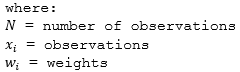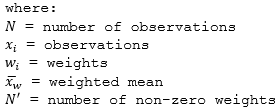a ferramenta Resumir Mais Próximo localiza feições que estão dentro de uma distância especificada de feições na camada de entrada utilizando uma distância da linha ou modo de viagem. As estatísticas são então calculadas para as feições mais próximas.
a ferramenta Resumir Mais Próximo localiza feições que estão dentro de uma distância especificada de feições na camada de entrada utilizando uma distância da linha ou modo de viagem. As estatísticas são então calculadas para as feições mais próximas.
Anotação:
Resumir Mais Próximo exige os seguintes serviços de rota e direções para executar com modos de viagem:
- Área de Serviço (Assíncrono)
- Utilitários de Rota
Para mais informações, consulte Configurar serviços de utilitários.
Diagrama do fluxo de trabalho

Exemplos
Um grupo da escola está construindo uma nova escola primária e precisa decidir entre diversas localizações potenciais. Eles decidem que a escola deve estar na área com a maioria das crianças com idade de 5 a 12. A população de crianças com idade de 5 a 12 pode ser calculada com a ferramenta Resumir Mais Próximo utilizando uma distância de caminhada de uma milha ao redor de cada localização em potencial e blocos de censo que incluem dados de população.
Terminologia
| Termo | Descrição |
|---|---|
Geodésica | Refere-se a uma linha desenhada em uma esfera. Uma linha geodésica desenhada no globo representa a curvatura de geóide da Terra. |
Distância Euclidiana | Uma distância de linha reta como medida em uma superfície plana (isto é, um plano Cartesiano). |
Anotações de uso
A ferramenta Resumir Mais Próximo exige duas camadas de entrada: uma camada a partir das distancia que serão medidas e uma camada para resumir. Ambas as camadas podem ser de pontos, linhas ou áreas. A primeira camada de entrada pode conter até 1.000 feições.
A distância mais próxima pode ser baseada em uma distância de linha ou diversos modos de viagem diferente utilizando tempo ou distância que medição. Os modos de viagem estão somente habilitados quando a primeira camada de entrada contém feições de ponto. Você pode criar areas de saída múltiplas inserindo cada tempo ou distância separada por um espaço.
Alguns modos de viagem têm uma opção para utilizar condições de tráfego. Quando condições de tráfego são utilizadas, elas podem ser baseadas em condições de tempo real ou condições típicas para um dia da semana e hora específicos. As condições de tráfego em tempo real podem ser compensadas até 4 horas a partir do horário atual. Horas para condições típicas podem ser configuradas por intervalos de 15 minutos para o dia e noite inteira.
Os modos de viagem podem ser configurados pelo administrador da sua organização. O administrador também pode adicionar novos modos de viagem ou remover modos de viagem que não são necessários para sua organização. A medida de distância padrão estará em Milhas ou Quilômetros, dependendo da configuração de Unidades no seu prerfil.
| Modos de viagem | Descrição | Padrões | Opções |
|---|---|---|---|
| Segue caminhos e estradas que permitem tráfego de pedestre e localiza soluções que otimizam o tempo de viagem. A velocidade de caminhada é configurada para 5 quilômetros por hora. | A velocidade de caminhada está configurada em 5 quilômetros (3.1 milhas) por hora. A velocidade de caminhada pode ser configurada pelo administrador da sua organização. O Tempo de Caminhada padrão é 5 Minutos. | As durações podem estar em Segundos, Minutos ou Horas. Uma duração de até 9 horas pode ser utilizada como entrada. |
| Modela o movimento dos carros e outros automóveis pequenos semelhantes, como caminhões pickup e localiza as soluções que otimizam a distância da viagem. Obedece estradas de mão única, evita conversões ilegais e segue outras regras específicas para carros, mas não desencoraja viagem em estradas sem pavimentos. | A Distância do Percurso em Área Rural padrão é 5 Milhas (configuração Padrão Estados Unidos) ou 5 Quilômetros (configuração Métrica). | As distâncias podem estar em Milhas, Jardas, Pés, Quilômetros ou Metros. Uma distância de até 300 milhas (482.80 quilômetros) pode ser utilizada como entrada. |
| Modela o movimento dos carros e outros automóveis pequenos semelhantes, como caminhões pickup e localiza as soluções que otimizam o tempo de viagem. Obedece estradas de mão única, evita conversões ilegais e segue outras regras específicas para carros. Quando você especifica uma hora de partida, as velocidades de viagem dinâmicas baseadas em tráfego são utilizadas onde estiverem disponíveis. Verifique se os dados de tráfego estão disponível na sua região clicando no link Consultar disponibilidade no painel da ferramenta. | O Tempo de Percurso padrão é 5 Minutos. Utilizar tráfego está desmarcado por padrão. A velocidade do percurso será baseada no histórico e em dados do tráfego em tempo real. | As durações podem estar em Segundos, Minutos ou Horas. Uma duração de até 5 horas pode ser utilizada como entrada. O tráfego pode ser baseado em condições de tempo real ou condições típicas para um dia da semana e hora especificados. |
| Modela o movimento dos carros e outros automóveis pequenos semelhantes, como caminhões pickup e localiza as soluções que otimizam a distância da viagem. Obedece estradas de mão única, evita conversões ilegais e segue outras regras específicas para carros. | A Distância do Percurso padrão é 5 Milhas (configuração Padrão Estados Unidos) ou 5 Quilômetros (configuração Métrica). | As distâncias podem estar em Milhas, Jardas, Pés, Quilômetros ou Metros. Uma distância de até 300 milhas (482.80 quilômetros) pode ser utilizada como entrada. |
| Segue caminhos e estradas que permitem tráfego de pedestre e localiza soluções que otimizam a distância da viagem. | A Distância de Caminhada padrão é 5 Milhas (configuração Padrão Estados Unidos) ou 5 Quilômetros (configuração Métrica). | As distâncias podem estar em Milhas, Jardas, Pés, Quilômetros ou Metros. Uma distância de até 27 milhas (43.45 quilômetros) pode ser utilizada como entrada. |
| Modela o movimento dos carros e outros automóveis pequenos semelhantes, como caminhões pickup e localiza as soluções que otimizam o tempo de viagem. Obedece estradas de mão única, evita conversões ilegais e segue outras regras específicas para carros, mas não desencoraja viagem em estradas sem pavimentos. Quando você especifica uma hora de partida, as velocidades de viagem dinâmicas baseadas em tráfego são utilizadas onde estiverem disponíveis. Verifique se os dados de tráfego estão disponível na sua região clicando no link Consultar disponibilidade no painel da ferramenta. | O Tempo de Percurso em Área Rural padrão é 5 Minutos. Utilizar tráfego está desmarcado por padrão. A velocidade do percurso em área rural será baseada no histórico e em dados do tráfego em tempo real. | As durações podem estar em Segundos, Minutos ou Horas. Uma duração de até 5 horas pode ser utilizada como entrada. O tráfego pode ser baseado em condições de tempo real ou condições típicas para um dia da semana e hora especificados. |
| Modela viagens de caminhão básicas preferindo rotas de caminhão designadas e localiza soluções que otimizam a distância da viagem. As rotas devem obedecer as estradas de mão única, evitar conversões ilegais e assim por diante. A velocidade do caminhão será baseada no histórico de velocidades médias para automóveis ou em limites de velocidade postados para caminhões, qualquer que seja menor. Siga as regras aplicáveis para caminhões pesados. | O Tempo de Caminhão padrão é 5 Minutos. Utilizar tráfego está desmarcado por padrão. A velocidade de caminhão será baseada em histórico e dados de tráfego em tempo real, mas não excederá a velocidade de caminhão postada. | As durações podem estar em Segundos, Minutos ou Horas. Uma duração de até 5 horas pode ser utilizada como entrada. O tráfego pode ser baseado em condições de tempo real ou condições típicas para um dia da semana e hora especificados. |
| Modela viagens de caminhão básicas preferindo rotas de caminhão designadas e localiza soluções que otimizam a distância da viagem. As rotas devem obedecer as estradas de mão única, evitar conversões ilegais e assim por diante. Siga as regras aplicáveis para caminhões pesados. | A Distância de Caminhão padrão é 5 Milhas (configuração Padrão Estados Unidos) ou 5 Quilômetros (configuração Métrica). | As distâncias podem estar em Milhas, Jardas, Pés, Quilômetros ou Metros. Uma distância de até 300 milhas (482.80 quilômetros) pode ser utilizada como entrada. |
A caixa Retornar áreas delimitadas é marcada por padrão. A camada resultante inclui a área ou áreas criadas utilizando a medida de distância especificada ao redor da camada de entrada, como também, todos os dados resumidos solicitados. Quando desmarcada, a camada resultante é a mesma que a camada de entrada, mas inclui os dados resumidos.
A caixa Contagem de Pontos, Comprimento Total ou Área Total aparece dependendo do tipo de feições para resumir em sua camada. A caixa é marcada por padrão e pode ser desmarcada somente se as estatísticas estiverem sendo calculadas.
| Cálculo | Feições de Entrada | Padrão | Opções |
|---|---|---|---|
Contagem de Pontos | Pontos | Nenhum | Nenhum |
Comprimento Total | Linhas | Milhas (configuração Padrão dos EUA) ou Quilômetros (configuração Métrica) |
|
Área Total | Áreas | Milhas Quadradas (configuração Padrão dos EUA) ou Quilômetros Quadradas (configuração Métrica) |
|
Há cinco opções de estatística que você pode calcular em campos numéricos na camada a ser resumida: soma, mínimo, máximo, média e desvio padrão. Cada vez que um Campo e uma Estatística são inseridos, uma nova linha é adicionada no painel da ferramenta, assim mais de uma estatística pode ser calculada de uma vez. Você pode visualizar os dados resumidos na tabela ou pop-ups da camada resultante.
Opcionalmente, você pode selecionar um grupo por campo para que as estatísticas sejam calculadas separadamente para cada valor de atributo único. Quando um campo de grupo é selecionado, o pop-up de cada uma das feições na camada de saída contém gráficos exibindo cada contagem de resumo ou total e estatística por valor de campo. Uma tabela de resumo listando cada feição e estatística no valor de campo Agrupar Por também é criada.
As caixas de seleção Adicionar minoria, maioria e Adicionar porcentagens são habilitadas quando o campo Agrupar Por é inserido. Os valores minoritários e majoritários são os valores mínimos e mais dominantes, respectivamente, do campo Agrupar Por, onde a dominância é determinada usando a contagem de pontos, comprimento total ou área total de cada valor. Quando Adicionar minoria, maioria estiver marcado, dois novos campos serão adicionados na camada resultante. Os campos listam os valores do campo Agrupar Por que são a minoria e a maioria para cada feição resultante. Quando Adicionar porcentagens estiver marcado, um novo campo será adicionado à tabela resultante listando a porcentagem da contagem de pontos, comprimento total ou área total dentro de cada feição que pertence a cada valor de campo Agrupar Por. Se Adicionar minoria, maioria também estiver marcado, dois campos adicionais serão adicionados à camada resultante listando a porcentagem da contagem de pontos, comprimento total ou área total que pertence aos valores minoritários e majoritários de cada feição.
Se Utilizar extensão de mapa atual estiver selecionada, somente as feições na camada de entrada e camada a ser resumida que são visíveis dentro da extensão de mapa atual serão analisadas. Se não selecionada, todas as feições em ambas a camada de entrada e a camada a ser resumida serão analisadas, mesmo que estiverem fora da extensão de mapa atual.
Limitações
- A primeira camada de entrada a partir das distâncias que são medidas tem um limite de 1.000 feições.
- Os modos de viagem são somente habilitados quando as feições de ponto são utilizadas como a camada de entrada a partir das distâncias que são medidas.
- Os tempos de percurso não podem exceder 9 horas (540 minutos) ao caminhar ou 5 horas (300 minutos) para todos outros tempos de percurso.
- As distâncias de percurso não podem exceder 27 milhas (43.45 quilômetros) ao caminhar ou 300 milhas (482.8 quilômetros) para todas outras distâncias de percurso.
- As linhas e áreas são resumidas utilizando proporções; é melhor resumir dados absolutos (como população) ao invés de dados relativos (como renda média) quando linhas ou áreas estão sendo resumidas.
- Um erro ocorre se a ferramenta demorar mais de 60 minutos para ser executada ao utilizar os modos de viagem. Se este erro ocorrer, tente executar novamente a análise com menos feições de entrada.
Como funciona Resumir Mais Próximo
As seções abaixo descrevem a funcionalidade da ferramenta Resumir Próximo .
Equações
Média e Desvio Padrão são calculados utilizando média ponderada e desvio padrão ponderado para feições de linha e de área. Nenhuma das estatísticas das feições de ponto são ponderadas. A tabela seguinte mostra as equações utilizadas para calcular desvio padrão, média ponderada e desvio padrão ponderado.
| Estatística | Equação | Variáveis | Recursos |
|---|---|---|---|
Desvio Padrão |  |  | Pontos |
Média Ponderada | 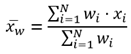 |
| Linhas e Áreas |
Desvio Padrão Ponderado | 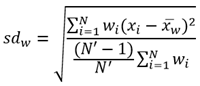 |
| Linhas e Áreas |
Anotação:
Os valores nulos são excluídos de todos os cálculos estatísticos. Por exemplo, a média de 10, 5 e um valor nulo é 7.5 ((10+5)/2).
Pontos
As camadas de ponto são resumidas utilizando somente as feições de ponto dentro do limite desenhado pela ferramenta Resumir Mais Próximo . Se Retornar áreas delimitadas estiver marcado, a camada resultante será exibida utilizando símbolos graduados.
A figura e tabela abaixo mostram os cálculos estatísticos de uma camada de ponto. Na análise hipotética na figura, uma camada de ponto está sendo resumida utilizando uma distância de linha a partir de um ponto de entrada. O campo Classes foi utilizado para calcular a estatística (Soma, Mínimo, Máximo, Média e Desvio Padrão) da camada.
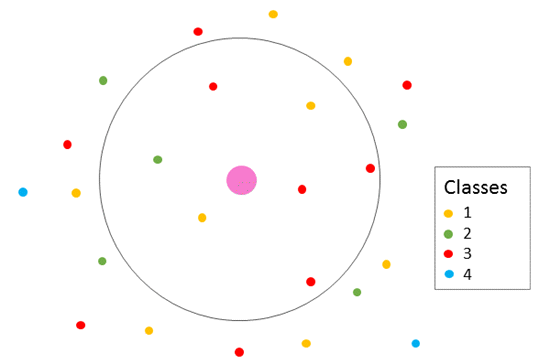
| Estatística | Resultado |
|---|---|
Soma | |
Mínimo | Mínimo de : |
Máximo | Máximo de : |
Média | |
Desvio Padrão |  |
Um cenário da vida real no qual você pode usar essa análise é determinar a disponibilidade de aulas de ioga em um raio de três quilômetros de sua casa. Cada ponto representa um ginásio ou estúdio que oferece classes de ioga. O campo Classes contém o número de classes únicas oferecidas em cada ponto. A partir dos resultados, você pode ver que há sete instalações oferecendo classes dentro de duas milhas de sua casa e que o número máximo de classes únicas em uma instalação única é três.
Linhas
As camadas de linha são resumidas utilizando somente as proporções das feições de linha que estão dentro do limite delimitado pela ferramenta Resumir Mais Próximo. Ao resumir as linhas, utilize os campos com números absolutos de forma que os cálculos proporcionais tenham sentido lógico em sua análise. Se Retornar áreas delimitadas estiver marcado, a camada resultante será exibida utilizando símbolos graduados.
A figura e tabela abaixo mostram os cálculos estatísticos de uma camada de linha. Na análise hipotética na figura, uma camada de linha está sendo resumida utilizando uma distância de linha a partir de um ponto de entrada. O campo Houses foi utilizado para calcular a estatística (Soma, Mínimo, Máximo, Média e Desvio Padrão) da camada. As estatísticas são calculadas utilizando somente a proporção da linha que está dentro da distância especificada do ponto de entrada.
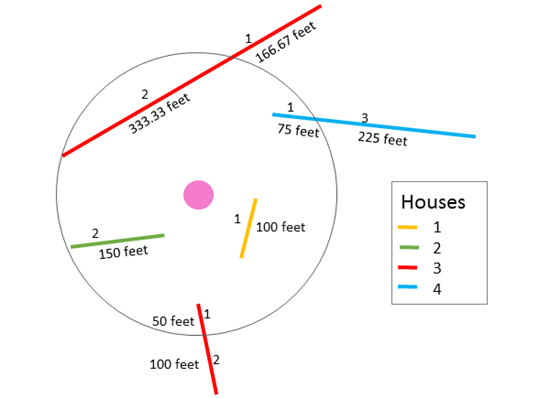
| Estatística | Resultado |
|---|---|
Soma | |
Mínimo | Mínimo de : |
Máximo | Máximo de : |
Média |  |
Desvio Padrão |  |
Um cenário da vida real no qual você pode usar essa análise é determinar quantas casas estão em um raio de cinco milhas de um incêndio florestal remoto. Cada segmento de linha representa uma rua ou pista com as casas construídas junto delas. O campo Houses contém o número de casas em cada segmento. A partir dos resultados, você pode visualizar que há sete casas dentro de cinco milhas do incêndio.
Áreas
As camadas de área são resumidas utilizando somente as proporções das feições de área que estão dentro do limite delimitado pela ferramenta Resumir Mais Próximo. Ao resumir as áreas, utilize os campos com números absolutos de forma que os cálculos proporcionais tenham sentido lógico em sua análise. Se Retornar áreas delimitadas estiver marcado, a camada resultante será exibida utilizando cores graduadas.
A figura e tabela abaixo mostram os cálculos estatísticos de uma camada de área. Na análise hipotética na figura, uma camada de área está sendo resumida utilizando uma distância de linha a partir de um ponto de entrada. O campo Tables foi utilizado para calcular a estatística (Soma, Mínimo, Máximo, Média e Desvio Padrão) da camada. As estatísticas são calculadas utilizando somente a proporção da área que está dentro da distância especificada do ponto de entrada.
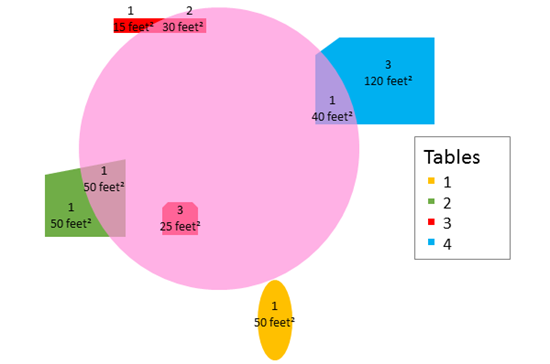
| Estatística | Resultado |
|---|---|
Soma | |
Mínimo | Mínimo de : |
Máximo | Máximo de : |
Média |  |
Desvio Padrão |  |
Um cenário da vida real no qual você pode usar essa análise é determinar quantas mesas de piquenique existem em um raio de 30 metros de diferentes locais de acampamento. Cada área representa um parque de piquenique e o campo Tables contém o número de mesas de piquenique em cada parque. A partir dos resultados, você pode verificar que há sete mesas perto desse acampamento específico e a maioria das mesas de piquenique em um único parque de piquenique é três.
Distância da linha
A ferramenta Resumir Mais Próximo utiliza um método geodésico ao localizar feições com uma distância de linha reta, ao invés de um método Euclidiano. As linhas geodésicas explicam a forma real da Terra (um elipsóide, ou mais propriamente, um geóide). As distâncias são calculadas entre dois pontos em uma superfície curvada (o geóide), ao invés de dois pontos em uma superfície plana (plano Cartesiano).
Modos de viagem
As áreas de serviço utilizam algoritmo Dijkstra's para atravessar uma rede. O serviço retorna um subconjunto de feições de segmento conectadas que estão dentro de uma distância ou tempo de percurso especificado. As áreas de viagem são criadas ao inserir os segmentos em uma estrutura de dados da rede irregular triangulada (TIN). A distância da rede ao longo das linhas serve como a altura dos locais dentro da TIN. Os locais não atravessados pela área de serviço são inseridos com um valor de altura muito maior. Uma rota de geração de área é utilizada com esta TIN para criar regiões que abrangem áreas entre os valores de quebra especificados (distância ou tempo do percurso).
As opções de Tráfego em Tempo Real utilizam o tempo atual como a partida. A velocidade de tráfego é prevista para a viagem utilizando velocidades em tempo real, histórico de velocidades e eventos atuais, como tempo.
Quando condições típicas de um dia da semana e o tempo está sendo utilizados, as velocidades de viagem são baseadas na média das velocidades históricas pelo intervalos de 5 minutos da semana inteira. O tempo selecionado corresponde à hora local no fuso horário que seus dados estão localizados.
Quando uma condição de tráfego é utilizada, a ferramenta Resumir Mais Próximo leva em consideração as alterações de condições do tráfego com base no tempo decorrido da partida.
Ferramentas semelhantes
Utilize Resumir Mais Próximo para calcular estatísticas em feições de ponto, linha ou área dentro das proximidade de outra camada de entrada. Outras ferramentas podem ser úteis para solucionar problemas semelhantes, mas ligeiramente diferentes.
Ferramentas de análise do Map Viewer
Se você tiver limites de pré-definido em que deseja resumir uma camada de ponto, linha ou área, utilize a ferramenta Resumir Dentro.
Se você tiver limites pré-definidos que você gostaria para resumir uma camada de ponto e deseja manter somente as áreas contendo um ou mais pontos, utilize a ferramenta Agregar Pontos.
Ferramentas de análise do ArcGIS Pro
Resumir Mais Próximo também está disponível no ArcGIS Pro. Para executar a ferramenta a partir do ArcGIS Pro, o portal ativo do seu projeto deve estar executando no ArcGIS Enterprise 10.5 ou posterior. Você também deve entrar no portal utilizando uma conta com privilégios para executar análise de feição padrão no portal.